明明知道电脑里存了一个重要的文件,但就是在常规的文件夹里怎么找也找不到?或者你想清理一下系统盘,却发现有些文件夹“神秘失踪”了?这很可能是因为这些文件或文件夹被设置成了“隐藏”属性,别担心,它们并没有真的消失,只是系统为了让普通用户避免误删关键系统文件而把它们藏起来了,我们就来彻底掌握让这些“隐身侠”现出原形的实用方法,主要针对最常见的Windows系统,也会简单提一下苹果的macOS系统。
第一部分:为什么会有隐藏文件夹?
明白为什么有这个功能很重要,这其实是一个贴心的保护措施,电脑的系统核心文件、某些程序的配置文件,都存放在特定的文件夹里,如果用户不小心把这些文件删除了、移动了或者修改了,就可能导致软件无法运行,甚至整个系统崩溃,操作系统干脆把它们隐藏起来,眼不见心不烦,减少误操作的风险,但当我们确实需要访问它们时(比如安装软件、排查故障、清理垃圾),学会显示隐藏文件夹就成了必备技能。
第二部分:Windows系统显示隐藏文件夹的详细步骤
Windows系统有好几种方法可以显示隐藏文件和文件夹,从简单到复杂,总有一种适合你。
使用文件资源管理器功能区(最常用)
这是最直观、最快捷的方法,适用于Windows 10和Windows 11。
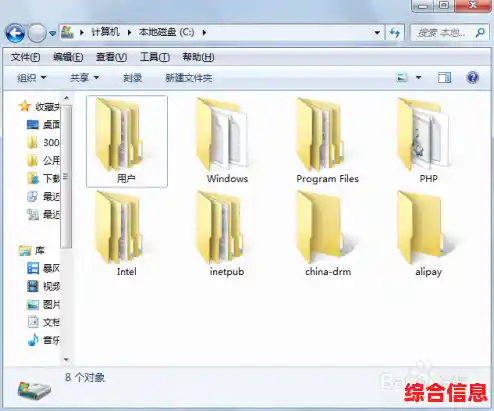
Windows键 + E 组合键,快速打开“此电脑”或“计算机”。通过文件夹选项(控制面板方式)
这个方法稍微传统一点,但在所有版本的Windows系统中都适用,功能也更全面。
小技巧:如何隐藏一个自己的文件夹?
学会了显示,那怎么把自己的文件夹藏起来呢?也很简单:右键点击你想隐藏的文件夹,选择“属性”,在弹出的属性窗口的“常规”选项卡下方,勾选“隐藏”属性,然后点击“确定”,这个文件夹就会从普通视图中消失,想找回它时,再用上面的方法打开“显示隐藏项目”即可。
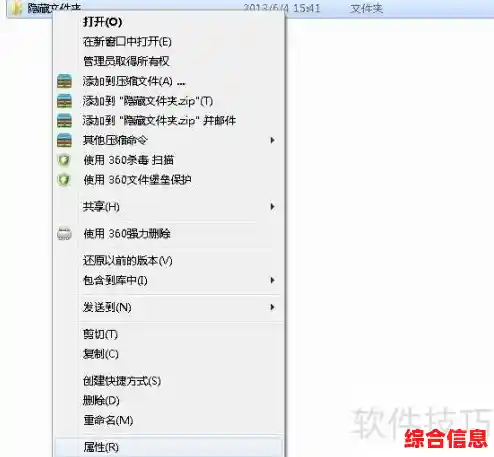
第三部分:macOS系统显示隐藏文件夹的简单方法
苹果电脑的用户也别着急,macOS也有隐藏文件,查看起来同样方便。
Command + Shift + .(句号键),按一下,所有隐藏的文件和文件夹(通常是灰色半透明)就会显示出来;再按一下,它们又会隐藏起来,这个切换非常方便。defaults write com.apple.finder AppleShowAllFiles YES
输入后,还需要强制重启一下访达:同时按下 Option + Command + Esc 键,选择“访达”,然后点击“重新开启”,这样设置后,隐藏文件就会一直显示,如果想改回隐藏,只需要把上面的命令中的 YES 改成 NO,再重启访达即可。第四部分:重要的注意事项
掌握了这个技巧非常有用,但最后一定要提醒你几点:
Command + Shift + .。希望这些直接、详细的步骤能帮助你轻松管理电脑中的所有文件,无论是隐藏的还是显示的,这个技巧的关键在于“需要时能用,用完懂得恢复”,这样才能既方便又安全。